Kebayang kan, kalau kamu lagi kangen-kangennya dengan sang kekasih tapi terhalang jadwal diantara kamu berdua yang begitu padat. Padahal, hanya dengan mendengar suara dari pujaan hati mampu sedikit mengobati rasa lelah yang mendera pada tubuh akibat aktivitas yang telah dijalani selama seharian penuh. Itu artinya, kamu butuh mengenal cara record telp di iPhone!
Dengan merekam suara dari pihak penerima dan pemanggil telepon, setidaknya rasa rindumu dapat sedikit terobati. Selain itu, cara ini juga sangat bermanfaat untuk kamu yang sedang mengungkapkan sebuah kasus kejahatan. Karena rekaman tersebut bisa dijadikan sebagai alat bukti penting sebagai pelengkap barang-barang bukti lainnya di dalam persidangan.
Daftar Isi
Call Recorder iPhone
Fitur call recorder iPhone tidak tersedia di dalam perangkat Apple. Informsi ini bersifat valid. Pasalnya, berdasarkan dari ketentuan Undang-Undang Negara Indonesia perusahaan Apple dengan sengaja tidak menambahkan fitur perekam panggilan dari ponsel ke dalam produknya. Alhasil, pengguna harus mengunduh aplikasi eksternal untuk merekam panggilan telepon.
Cara Record Telp di iPhone
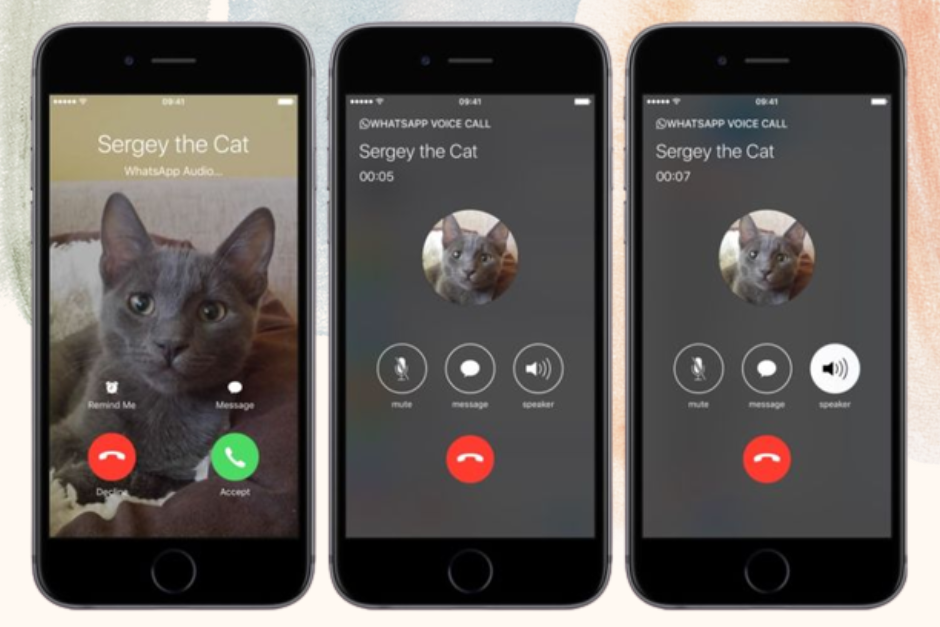
Maka dari itu, sebagai solusi agar cara record telp di iPhone tetap dapat terealisasikan. Kamu bisa nih, menggunakan langkah-langkah berikut ini.
- Unduh aplikasi Rev Call Recorder
- Lengkapi permintaan informasi Nomor HP, lakukan verifikasi dengan menggunakan Kode OTP yang akan kamu terima lewat SMS
- Temukan kontak yang ingin kamu hubungi di Daftar Kontak HP atau ketikkan Nomor HP-nya
- Kemudian, pilih tombol call untuk melakukan panggilan telepon di iPhone
- Nanti, hasil rekaman telepon kamu akan tersimpan di dalam menu utama aplikasi
- Pilih opsi Bagikan yang terdapat di sisi kiri transkripsi
- Setelah itu, kamu tentukan sendiri hasil rekaman ingin di share kemana
Aplikasi Rev Call Recorder ini, dapat kamu unduh secara gratis melalui App Store. Ditambah lagi, kamu juga bisa menggunakannya untuk membagaikan hasil rekaman telepon seperti yang telah tertera pada penjelasan langkah-langkah di atas. Selain itu, sistem rekaman yang unik karena berperan sebagai pihak ketiga. Antara kamu, penerima, dan layanan dari Rev.
Cara Screen Record di iPhone Bersuara
Sedangkan untuk kamu yang malas mengunduh aplikasi, bisa nih menggunakan cara screen record di iPhone bersuara. Ya, dengan begini kamu tidak hanya dapat merekam suara tapi ada video yang menampilkan gambarmu selama melakukan video call. Menarik bukan? Simak penuturan selengkapnya berikut ini:
- Pilih Control Center yang terdapat di dalam iPhone
- Aktifkan fitur Audio Mic secara manual sebelum memulai proses screen record
- Mulai lakukan rekaman setelah kamu berhasil mengaktifkan fitur Mic pada kamera atau audio luar
- Selanjutnya klik tombol Mulai Rekaman
- Akhiri rekaman dengan menekan tombol Stop
Apabila kamu masih menemukan kendala, setelah mencoba untuk mengaktifkan fitur audio luar maupun kamera pada iPhone. Dan ternyata cara tersebut masih tidak berhasil untuk bisa merekam screen dengan suara. Maka, hal yang perlu kamu lakukan adalah melakukan restart iPhone. Caranya tinggal kamu tekan pada salah satu tombol volume + tombol samping.
Cara Merekam Suara di iPhone
Untuk itu, cara merekam suara di iPhone yang mudah bisa kamu lakukan dengan mengunduh aplikasi bernama Voice Memos yang tersedia di App Store. Tanpa perlu berlama-lama lagi, yuk langsung simak bersama-sama cara merekamnya:
- Langkah pertama silahkan kamu klik ikon grafik untuk Voice Memos
- Jika kamu sudah siap untuk memulai rekaman, pilih tombol berwarna merah yang ada di bawah layar
- Secara otomatis, aplikasi akan mulai melakukan rekaman suara dengan bantuan dari mic bawaan perangkat
- Apabila kamu sudah selesai melakukan rekaman, pilih kembali tombol berwarna merah agar rekamannya segera terhenti
Nanti, ikon tombol tersebut akan berubah menjadi bentuk persegi. Hal tersebut, sebagai tanda kalau hasil rekaman telah berhasil tersimpan di dalam perangkat. Kalau kamu ingin memutar hasil rekamannya, cukup tekan ikon play yang berbentuk segitiga berwarna putih. Selain itu, aplikasi ini juga telah dilengkapi dengan rename file rekaman, share file, serta tambah record.
Cara Record Telepon WA di iPhone
Sedangkan untuk cara record telepon WA di iPhone, tentu berbeda dari penjelasan-penjelasan sebelumnya. Tidak terlalu signifikan, hanya saja pastikan kamu sudah mengaktifkan fitur mic dan screen record di iPhone. Begini cara selengkapnya:
- Buka aplikasi Whatsapp di iPhone
- Swap layar dari bawah ke atas agar muncul panel Control Center
- Pilih ikon Screen Record
- Lanjutkan dengan pilih salah satu kontak di WA yang ingin kamu ajak untuk video call
- Tekan ikon handycam untuk melakukan panggilan video di sudut kanan atas pada room chat kamu dengan kontak tersebut
Yeay! Selamat kamu telah berhasil merekam keseluruhan isi dari percakapan saat video call dengan kontak di Whatsapp. Tentunya, tidak hanya gambar saja yang terekam ada suara juga.
Cara Merekam Telepon di iPhone Tanpa Aplikasi
Biar tidak bosan, kali ini kita akan beralih ke cara merekam telepon di iPhone tanpa aplikasi. Loh, memangnya bisa? Tentu ada triknya. Karena memang, pada dasarnya iPhone dirancang tidak dapat merekam suara dari hasil panggilan telepon. Oleh sebab itu, buat kamu yang ingin mencoba hal baru, bisa nih mengikuti langkah-langkah di bawah ini:
- Mulai pilih salah satu kontak yang ingin kamu hubungi
- Posisikan iPad atau komputer yang telah dilengkapi dengan mikrofon untuk merekam
- Saat panggilan terhubung, pilih ikon speaker dan tempatkan iPhone pada mikrofon
- Pada iPad atau komputer, kamu pilih Control Center dan klik Record
- Pilih ikon Rekam untuk memulai proses perekaman suara
- Setelah selesai, akhiri panggilan telepon lalu pilih ikon Stop di iPad atau komputer
Segera simpan hasil rekaman telepon suara kamu di perangkat dukungan tersebut. Disarankan untuk memasang Audacity sebagai aplikasi bantuan untuk kamu bisa merekam audio melalui iPad atau komputer atau Mac. Tapi, kalau kamu tidak memiliki perangkat dukungan lainnya bisa memanfaatkan aplikasi berlangganan saja.
Record Telepon di iPhone Melalui Google Voice for iOS
Tidak hanya HP yang beroperasi dengan sistem operasi Android saja yang bisa menggunakan alat Google Voice. Nyatanya, pengguna HP dengan logo apel kegigit pun dapat memasang Google Voice secara gratis setelah mengunduhnya di App Store. Hanya sekedar untuk record panggilan telepon yang masuk? Itu hal yang sangat mudah. Lihat step by step berikut:
- Pilih Nomor Telepon gratis yang telah tersedia di aplikasi dan tentukan perangkat mana yang akan digunakan untuk melakukan panggilan telepon
- Pilih menu pengaturan pada aplikasi Google Voice
- Pada submenu Panggilan, kamu aktifkan pilihan Panggilan Masuk
- Jika panggilan sudah mulai terhubung, pilih angka 4 pada papan tombol di layar
- Secara otomatis, rekaman akan segera dimulai
Untuk mengakhiri rekaman, cukup menekan kembali angka empat pada papan tombol.
Itulah sedikit ulasan mengenai cara record telp di iPhone. Buat kamu yang suka main game di HP, jangan sampai terlewat untuk membaca cara redeem code Genshin Impact. Biar makin seru mainnya!






